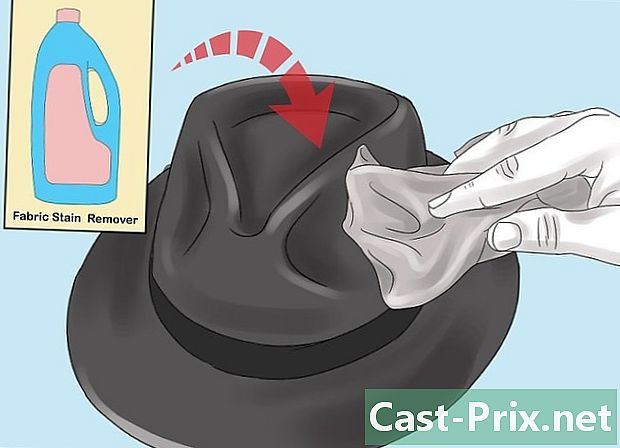컴퓨터에서 네트워크 또는 인터넷의 대기 시간 (지연)을 테스트하는 방법
작가:
Lewis Jackson
창조 날짜:
6 할 수있다 2021
업데이트 날짜:
15 할 수있다 2024
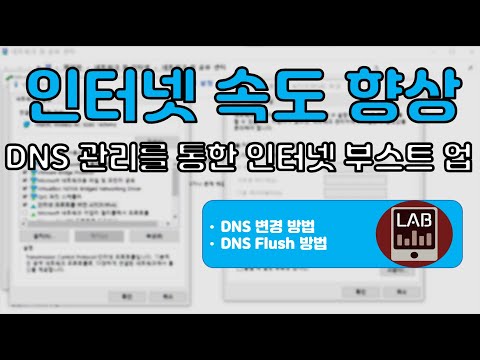
콘텐츠
이 기사 : 온라인 도구 사용 Windows에서 명령 행 사용 Mac에서 Mac8 사용
인터넷을 서핑하는 동안 페이지가로드되거나 재충전되기를 기다리는 것보다 더 실망스러운 것은 없습니다. 이 지연을 "지연 시간"이라고하며, 데이터 패킷이 원본 (서버)에서 대상 (컴퓨터)으로 전송되는 데 필요한 시간을 측정합니다. 몇 가지 간단한 단계를 수행하면 인터넷 및 컴퓨터의 도구를 사용하여 지연 위치를 식별 할 수 있습니다.
단계
1 부 온라인 도구 사용
-
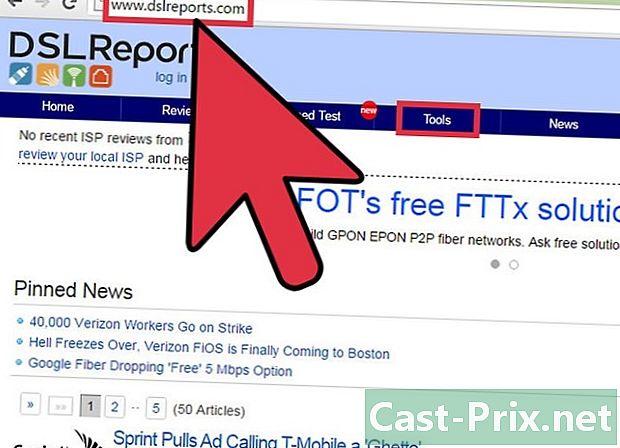
테스트 사이트를 선택하십시오. 도구에 액세스 할 수있는 다양한 사이트가 있으며 ISP가 포털에 도구를 가지고있을 수도 있지만 Speakeasy 또는 DSLReports와 같이 더 잘 알려진 사이트를 사용할 수도 있습니다. 다음 단계는 DSLReports 도구를 사용하는데,보다 완벽한 진단 도구가 제공되기 때문입니다.- 이 사이트를 방문하십시오.
- 선택 도구 페이지 상단의 메뉴에서
-
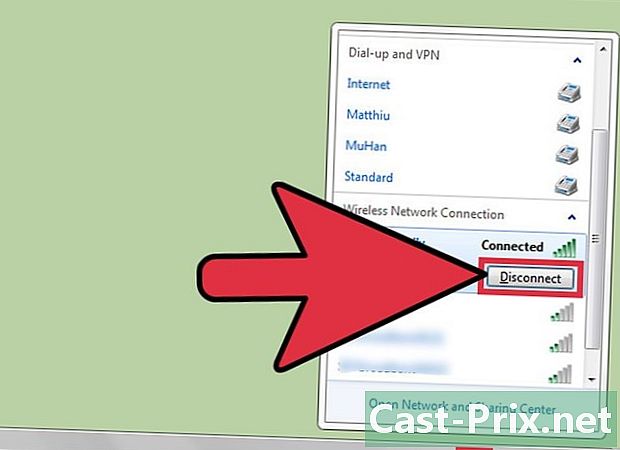
네트워크에서 사용자를 연결 해제하십시오. 네트워크를 사용하는 다른 사람이있는 경우 속도 테스트 보고서는 해당 자원의 사용에 영향을받을 수 있습니다.- 네트워크의 다른 사용자와 대화하십시오. 연결 테스트를 완료 할 때까지 로그 아웃하십시오.
- 연결 문제가있는 경우 Wi-Fi 네트워크를 통하지 않고 이더넷 케이블로 컴퓨터를 모뎀에 직접 연결하여 테스트를 통과하여 문제를 더 격리 할 수 있습니다.
-
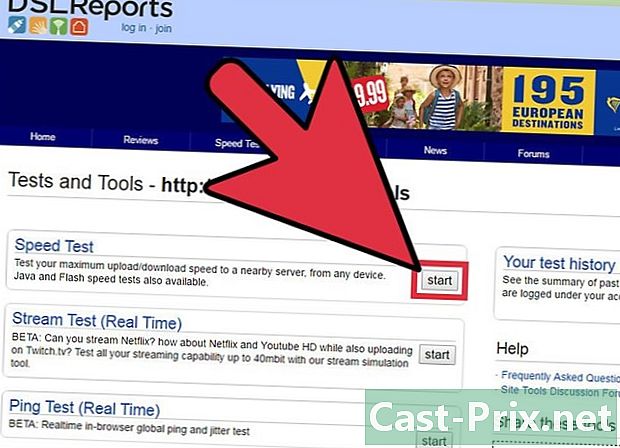
속도 테스트를 시작하십시오. 컴퓨터와 테스트 사이트 사이의 아래쪽 및 위쪽 속도를 보여 주므로 ISP가 계약에서 광고 한 속도와 비교할 수 있습니다.- 버튼을 클릭하십시오 출발. "속도 테스트"필드의 오른쪽에는 속도 테스트를 시작하는 버튼이 있어야합니다.
- 연결 유형을 선택하십시오. 테스트 페이지에서 목록에있는 연결 유형 (예 : "기가비트 / 파이버", "케이블", "위성", "WISP"등)을 선택하십시오.
- 테스트를 시작하십시오. 그런 다음 사이트는 업스트림 및 다운 스트림 연결 속도를 테스트하여 대기 시간을 계산합니다.
-
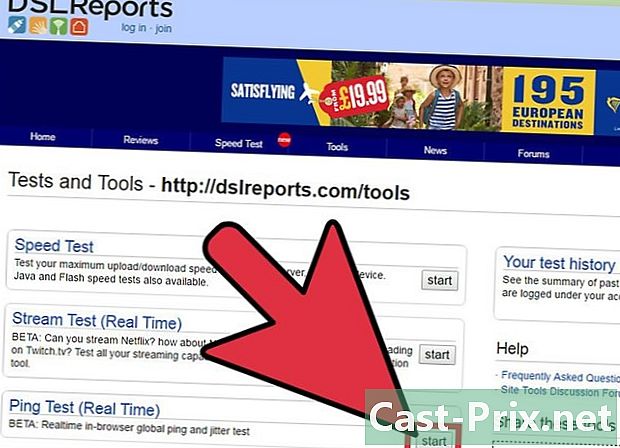
핑 테스트를 시작하십시오. 이 테스트를 통해 컴퓨터에서 데이터 패킷이 서버에 도착하기 전에 필요한 시간을 알 수 있습니다. 이 테스트는 특히 일반적인 성능을 알기 위해 연결된 여러 서버를 동시에 테스트 할 수있게합니다. 일반적인 대기 시간은 케이블 모뎀의 경우 5 ~ 40ms, DSL 연결의 경우 10 ~ 70ms, 전화선 연결의 경우 100 ~ 220ms, 셀룰러 연결의 경우 200 ~ 600ms입니다. 서버 거리는 대기 시간을 증가시키기 때문에 서버에서 100km마다 밀리 초를 추가 할 수 있습니다.- 핑 테스트를 시작하십시오. 도구 페이지에서 출발 "핑 테스트 (실시간)"필드에 목록의 모든 서버가 1 초에 두 번 핑을 받고 30 초마다 연결 보고서를 받게된다는 페이지가 나타납니다.
- 클릭 출발. 레이더 이미지는 다른 서버의 위치, IP 주소 및 연결 대기 시간에 대한 실시간 통계 표가 표시됩니다.
- 보고서를 확인하십시오. 테스트하는 동안 연결 품질이 왼쪽 열에 나타나고 30 초마다 업데이트됩니다. 테스트가 완료되면 다시 시작하거나 결과를 공유 할 수 있습니다.
-

IP 주소를 찾으십시오. 실제 테스트는 아니지만 "내 IP 주소는 무엇입니까"옵션을 사용하면 컴퓨터가 연결된 공개 주소를 찾을 수 있습니다. 라우터에서 제공하는 프록시 서비스로 인해 컴퓨터의 "실제"주소가 아닙니다. 이 도구는 네트워크 구성 요소에 공통적 인 IP 주소도 표시합니다.이 도구는 Windows 도구를 사용하여 인터넷 연결 지연 원인을 찾아야하는 경우 유용 할 수 있습니다.- "내 IP 주소는 무엇입니까"를 시작하십시오. 클릭 출발 나타나는 프레임에서. 이를 통해 컴퓨터의 IP 주소 및 기타 중요한 주소를 표시하는 페이지로 이동할 수 있습니다.
- IP 주소를 등록하십시오. 네트워크 또는 인터넷 연결에서 다른 진단 테스트를 실행하려면 IP 주소와 다른 주소가 표시되어야합니다.
2 부 Windows에서 명령 프롬프트 사용
-
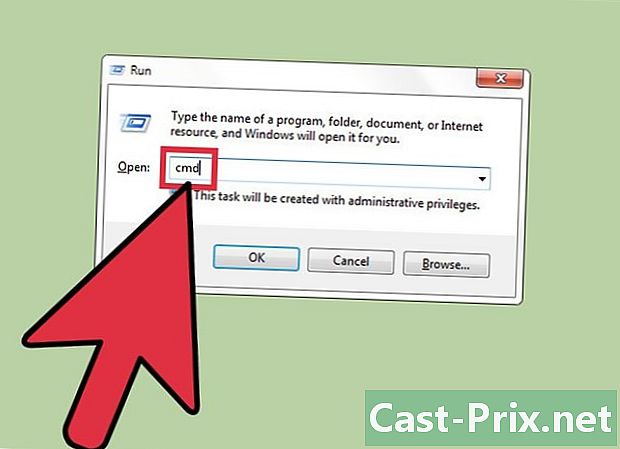
명령 프롬프트에 액세스하십시오. 명령 줄에서 직접 네트워크 또는 연결 대기 시간을 테스트하는 명령을 입력 할 수 있습니다.- 클릭 출발그때 출시.
- 유형 cmd를 그리고 누르십시오 기입. 명령 프롬프트를 실행하면 실행할 명령을 간단히 입력 할 수 있습니다. "cmd.exe"응용 프로그램을 찾는 명령 프롬프트를 찾을 수도 있습니다.
-
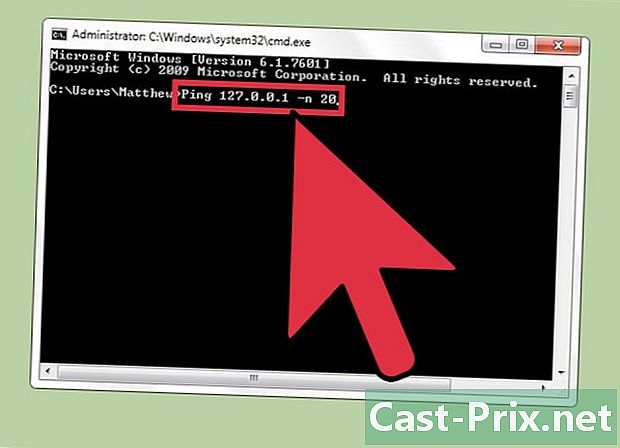
핑 루프백 테스트를 시작하십시오. 컴퓨터의 연결을 테스트하여 네트워크 대기 시간을 유발할 수있는 하드웨어 문제를 확인할 수 있습니다.- 유형 핑 127.0.0.1 -n 20. IP 주소는 거의 모든 통합 연결에서 동일하며 확장 "-n 20"은 테스트를 종료하기 전에 20 개의 패킷 데이터를 전송할 수 있습니다. "-n 20"을 입력하지 않으면 언제든지을 눌러 테스트를 종료 할 수 있습니다 Ctrl + C.
- 통계를 참조하십시오. 데이터 패킷이 하드웨어를 돌아 다니는 데 필요한 시간은 5ms 미만이어야하며 패킷 손실이 없어야합니다.
-
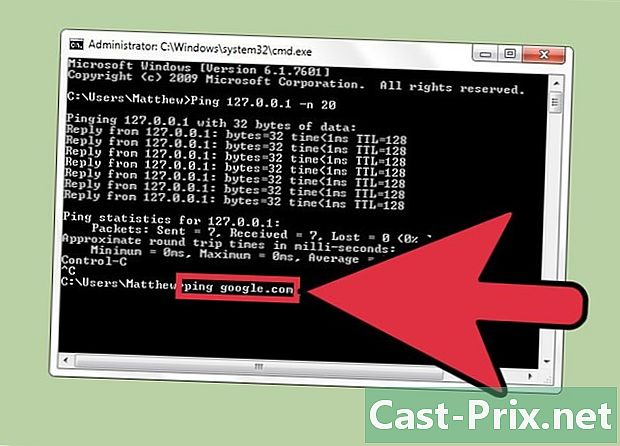
원격 서버를 핑합니다. 하드웨어가 작동하는지 확인 했으므로 원격 서버를 핑하여 대기 시간을 테스트 할 수 있습니다. 다시 한번, 정상적인 대기 시간은 케이블 모뎀의 경우 5-40ms, DSL 연결의 경우 10-70ms, 전화선 연결의 경우 100-220ms, 케이블 모뎀의 경우 200-600ms입니다. 셀룰러 연결. 서버의 거리는 또한 대기 시간을 증가 시키며, 100km마다 약 1ms를 추가해야합니다.- 유형 핑 테스트에 사용하려는 사이트의 IP 주소 또는 URL 다음에 기입. 더 잘 알려진 사이트를 다루기 전에 ISP 웹 사이트의 URL로 시작해야합니다.
- 보고서를 확인하십시오. 테스트 중에 명령 프롬프트에 결과가 표시됩니다. "time ="다음의 마지막 숫자는 핑이 원격 서버에 패킷을 전송하고 컴퓨터에서 검색하는 데 걸린 시간을 밀리 초 단위로 나타냅니다. 원하는 경우 확장명 "-n 20"을 추가 할 수 있으며 Ctrl + C 테스트를 종료합니다.
-
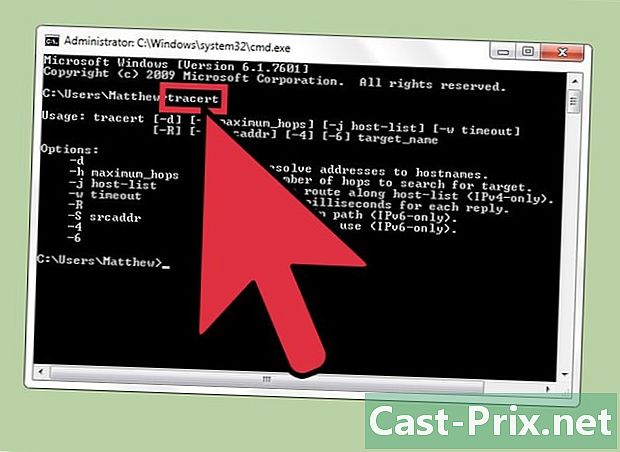
traceroute 테스트를 시작하십시오. 이 테스트는 컴퓨터에서 원격 서버로의 데이터 경로와 지연 가능성을 보여줍니다. 이는 네트워크에서 대기 시간 소스를 결정하는 데 유용 할 수 있습니다.- 유형 tracert와 원하는 사이트의 IP 주소 또는 URL 다음에 기입.
- 결과를 확인하십시오. 테스트에서 데이터 경로를 발견하면 통과 한 주소와 네트워크의 각 지점에 필요한 시간이 표시됩니다. 네트워크의 많은 지점을 통과해야하는 데이터가 많을수록 더 많은 시간이 필요합니다.
제 3 부 Mac에서 사용
-
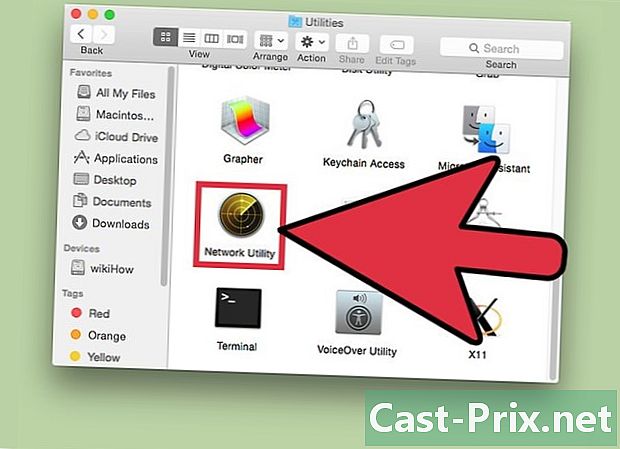
네트워크 사용자에게 액세스하십시오. Mac의 유틸리티 응용 프로그램에서 네트워크 및 대기 시간을 테스트하는 데 필요한 도구를 찾을 수 있습니다.- Finder를 열고 응용 프로그램.
- 폴더로 이동 유틸리티.
- 네트워크 유틸리티를 찾아 아이콘을 클릭하여 응용 프로그램을 시작하십시오.
-
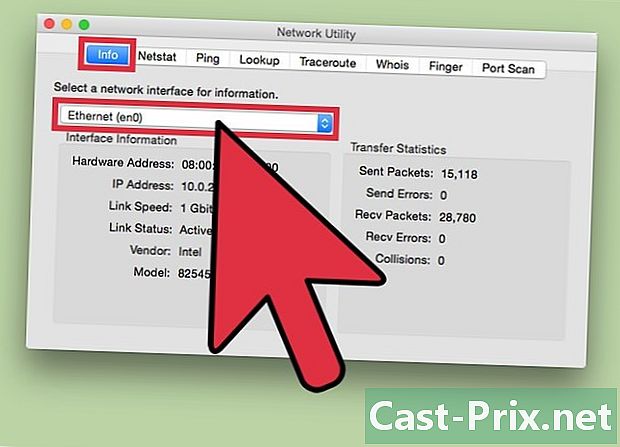
연결을 선택하십시오. 네트워크 유틸리티를 사용하면 이더넷, 공항 (예 : 무선), 방화벽 또는 Bluetooth 연결의 연결을 테스트 할 수 있습니다.- 인 레트 정보네트워크 인터페이스의 드롭 다운 메뉴에서 연결을 선택하십시오.
- 활성 연결이 선택되어 있는지 확인하십시오. 활성화 된 경우 "활성화 됨"상태 필드와 함께 하드웨어 주소, IP 주소 및 연결 속도 필드에 대한 정보가 표시됩니다. 유휴 연결은 하드웨어 주소 필드에 정보 만 표시하며 상태 필드는 "비활성"으로 표시되어야합니다.
-
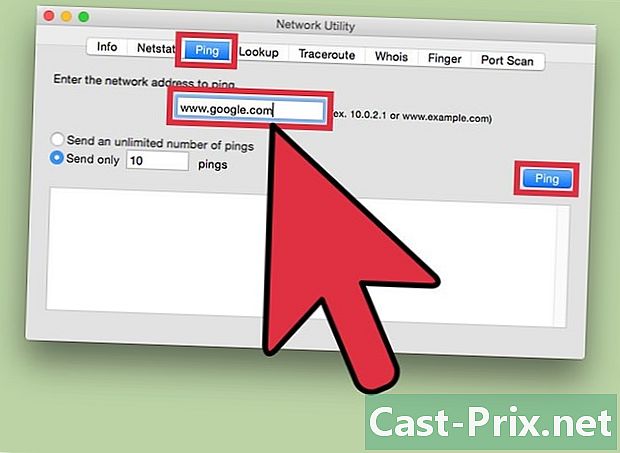
핑 테스트를 시작하십시오. 이 테스트의 유틸리티를 사용하면 사이트 주소와 보내려는 Ping 수를 입력 할 수 있습니다. 일반적인 대기 시간은 케이블 모뎀의 경우 5 ~ 40ms, DSL 연결의 경우 10 ~ 70ms, 전화선 연결의 경우 100 ~ 220ms, 셀룰러 연결의 경우 200 ~ 600ms입니다. 서버와의 거리는 대기 시간을 증가 시키므로 컴퓨터와 서버 사이의 100km마다 약 1ms 더 추가해야합니다.- 탭을 선택하십시오 핑 사용자 메뉴에서.
- 선택한 사이트의 IP 주소 또는 URL을 입력하십시오. 보다 인기있는 사이트를 찾기 전에 ISP의 URL로 시작할 수 있습니다.
- 보내려는 Ping 수를 입력하십시오 (기본적으로 10이 있음).
- 버튼을 클릭하십시오 핑.
- 결과를 확인하십시오. 테스트 중에 터미널에서 결과를 수신하게됩니다. "time ="다음의 마지막 숫자는 핑이 원격 서버로 패킷을 전송하고 컴퓨터에서 검색하는 데 걸린 시간을 밀리 초 단위로 나타냅니다.
-
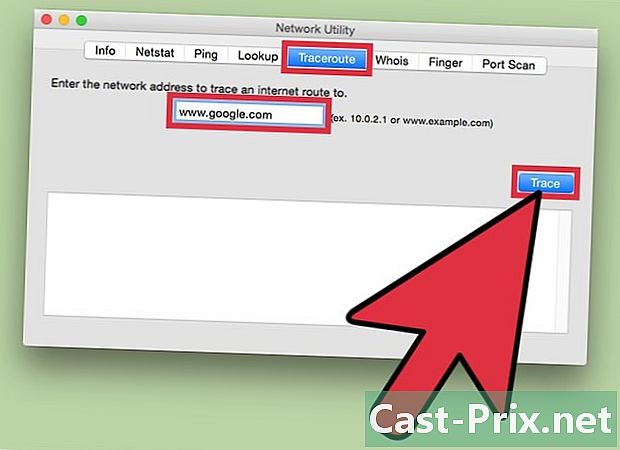
traceroute 테스트를 시작하십시오. 이 테스트는 컴퓨터에서 원격 서버로의 데이터 경로와 지연 가능성을 보여줍니다. 네트워크의 지연 원인을 결정하는 데 유용 할 수 있습니다.- 선택 경로 추적 사용자 메뉴에서.
- 사용하려는 사이트의 IP 주소 또는 URL을 입력하십시오.
- 버튼을 클릭하십시오 경로 추적.
- 결과를 확인하십시오. Ping이 네트워크를 통과하면 통과하는 주소와 데이터 패킷이 네트워크의 다른 지점을 통과하는 데 필요한 시간이 표시됩니다. 네트워크의 많은 지점을 통과해야하는 데이터가 많을수록 더 많은 시간이 필요합니다.